WhatsApp đã trở thành một trong những nền tảng trực tuyến đáng tin cậy nhất cho một phương thức giao tiếp an toàn. Ứng dụng nhắn tin nhanh này đã trở nên vô cùng hữu ích đối với chúng tôi, cho dù đó là cuộc trò chuyện cá nhân hay cuộc thảo luận giữa các đồng đội của bạn về các dự án sắp tới trong một cuộc trò chuyện nhóm. Do khả năng chạy trên nhiều thiết bị (điện thoại di động, máy tính bảng, máy tính), bạn có thể tiếp tục cuộc trò chuyện của mình mọi lúc, mọi nơi.
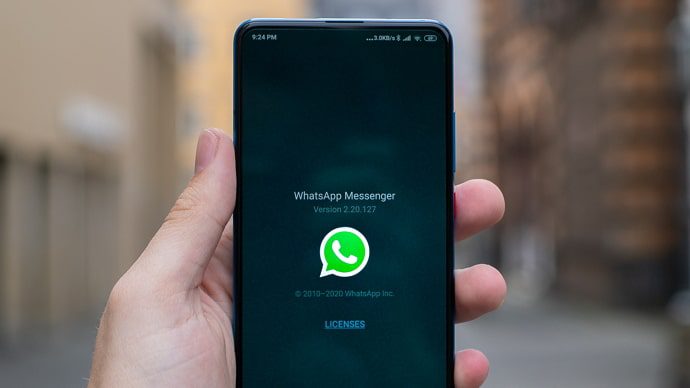
Tính năng đáng chú ý nhất của WhatsApp là nó cho phép bạn gửi tin nhắn và cuộc gọi thoại cho bất kỳ ai cư trú ở bất kỳ đâu trên thế giới mà không phải trả phí hoặc đăng ký. Ứng dụng nhắn tin tức thì này sử dụng kết nối Wi-Fi hoặc dữ liệu di động của bạn thay vì gói thoại hoặc gói tin nhắn văn bản trên điện thoại thông minh của bạn.
Nhóm WhatsApp là nơi lý tưởng để bạn lên kế hoạch cho chuyến đi cuối tuần cùng bạn bè, đánh dấu trách nhiệm của từng thành viên trong dự án nhóm hoặc tổ chức một bữa tiệc sinh nhật bất ngờ cho bố của bạn. Khả năng là vô tận! Đôi khi mất liên lạc với các thành viên nhóm WhatsApp của bạn có thể là một vấn đề thực sự.
Việc lưu từng liên hệ khỏi nhóm WhatsApp tốn thời gian và nghe có vẻ không liên quan vì bạn có thể không có mối quan hệ cá nhân với họ. Trước khi tìm hiểu sâu hơn về cách xuất danh bạ từ các nhóm WhatsApp, chúng ta hãy cùng tìm hiểu rõ ràng về các nhóm WhatsApp.
Có thể xuất danh bạ nhóm WhatsApp không?
Mặc dù bạn có thể không giữ liên lạc với tất cả những người tham gia cuộc trò chuyện nhóm trên WhatsApp, nhưng việc mất tất cả địa chỉ liên hệ của bạn có thể gây ra những ảnh hưởng xấu. Do đó, nên theo dõi các con số của bạn ở những nơi khác. Mặc dù hoàn toàn có thể xuất danh bạ nhóm WhatsApp nhưng bạn nên theo dõi kỹ toàn bộ quá trình. Chúng tôi đã liệt kê hai phương pháp cho bạn, qua đó bạn có thể xuất danh bạ nhóm WhatsApp.
1. Xuất danh bạ nhóm WhatsApp qua Kiểm tra mục
Bạn cần lưu ý rằng WhatsApp có phiên bản web chuyên dụng giúp người dùng sử dụng ứng dụng trên máy tính. portátiles và máy tính để bàn. Phương pháp xuất danh bạ nhóm WhatsApp này thủ công hơn. Nhiều bước liên quan đến phương pháp này được nêu dưới đây.
Bươc 1: Mở trình duyệt của bạn và truy cập web.whatsapp.com trên máy tính xách tay của bạn. Một mã QR duy nhất sẽ xuất hiện trên màn hình của bạn. Quét nó trên WhatsApp di động của bạn để sử dụng WhatsApp trên máy tính xách tay của bạn.
Bươc 2: Bằng cách truy cập tài khoản WhatsApp trên máy tính của bạn, hãy mở nhóm WhatsApp từ nơi bạn muốn xuất danh bạ của mình.
Bươc 3: Nhấp chuột phải vào trang này để tìm danh sách các tùy chọn xuất hiện trên màn hình. Bấm vào Để kiểm tra tùy chọn hiển thị ở cuối danh sách. Là một tùy chọn thay thế, bạn cũng có thể nhấn Ctrl + Shift + I các phím đồng thời.
Bươc 4: Một cửa sổ sẽ xuất hiện hiển thị các mã back-end của trang. Bấm vào vật phẩm tùy chọn này nằm bên cạnh Bảng điều khiển. Lúc này bạn cần di chuột đến các địa chỉ liên hệ trong nhóm để chúng xuất hiện tại đây.
Bươc 5: Tìm các địa chỉ liên hệ trong nhóm dưới nhãn. Chọn danh bạ và nhấp chuột phải vào phần. Sau đó, chọn Sao chép từ danh sách các tùy chọn.
Bươc 6: Bấm vào Sao chép HTML bên ngoài và mở Notepad hoặc MS Word. Cuối cùng, nhấn Ctrl + V để dán nội dung.
Bươc 7: Bạn có thể loại bỏ mã mong muốn như »» bằng cách sử dụng chức năng thay thế của trình soạn thảo văn bản. Sau đó, thông tin sẽ có sẵn trong một hàng duy nhất mà bạn có thể không thích. Khắc phục điều này bằng cách nhấp vào biểu tượng dán trước và sau đó Tùy chọn dán. Trong cửa sổ Tùy chọn Dán, hãy bấm vào Transpose tính năng. Điều này sẽ hiển thị danh bạ WhatsApp của bạn trong các cột.
2. Xuất liên hệ nhóm WhatsApp thông qua tiện ích mở rộng của Google Chrome
Các bước khác nhau liên quan đến phương pháp này được liệt kê dưới đây:
Bươc 1: Mở Cửa hàng Google Chrome trực tuyến trên máy tính xách tay của bạn và tải xuống tiện ích mở rộng Nhận Danh bạ Nhóm WhatsApp. Sau đó, cài đặt nó.
Bươc 2: Mở WhatsApp Web trong Google Chrome và quét mã QR bằng điện thoại của bạn. Thao tác này sẽ mở tài khoản WhatsApp của bạn trên máy tính của bạn.
Bươc 3: Chọn nhóm WhatsApp có danh bạ bạn muốn lưu và nhấp vào lưu danh bạ tùy chọn hiện diện trong bộ điều tra quá xa về bên phải.
Bươc 4: Nhấp vào Lưu tệp CSV để tải xuống số liên lạc nhóm WhatsApp. Sau khi lưu tệp, hãy mở tệp đó trong MS Excel để trích xuất các số liên lạc cần thiết.
Đó là cách bạn có thể xuất danh bạ nhóm WhatsApp của mình thông qua mục Kiểm tra và sử dụng Tiện ích mở rộng của Google Chrome. Chúng tôi khuyên bạn nên chọn phương pháp có vẻ dễ dàng nhất đối với bạn.
Cũng đọc:
- Cách sửa tin nhắn Whatsapp Broadcast không được gửi
- Cách nghe tin nhắn thoại WhatsApp mà người gửi không biết
